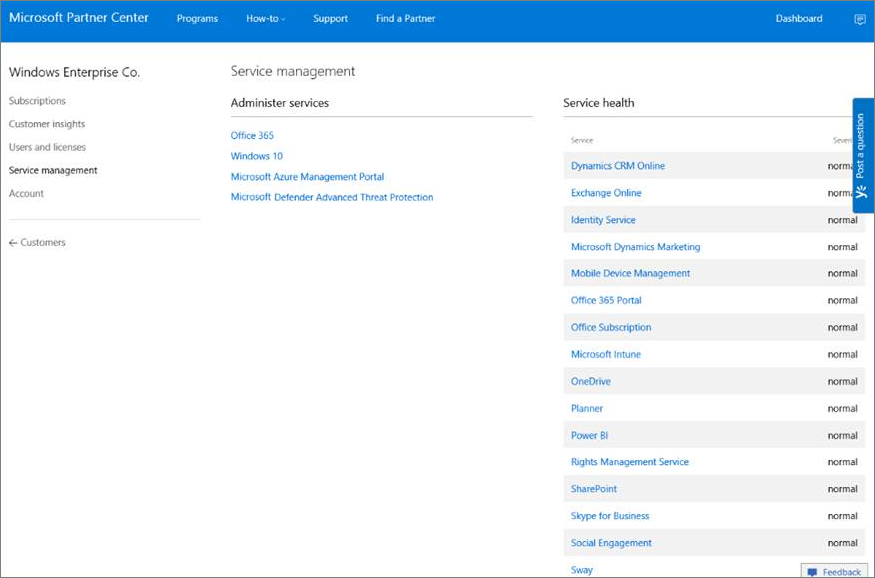Konfigurer Microsoft Defender for endepunkt distribusjon
Gjelder for:
- Microsoft Defender for endepunkt plan 1
- Microsoft Defender for endepunkt plan 2
- Microsoft Defender XDR
Vil du oppleve Microsoft Defender for endepunkt? Registrer deg for en gratis prøveperiode.
Det første trinnet når du distribuerer Microsoft Defender for endepunkt, er å konfigurere Defender for Endpoint-miljøet.
I dette distribusjonsscenarioet blir du veiledet gjennom trinnene på:
- Lisensieringsvalidering
- Leierkonfigurasjon
- Nettverkskonfigurasjon
Obs!
Dette scenarioet dekker bare bruken av Microsoft Configuration Manager for å veilede deg gjennom en vanlig distribusjon. Defender for Endpoint støtter bruk av andre pålastingsverktøy, men vi dekker ikke disse scenariene i distribusjonsveiledningen. Hvis du vil ha mer informasjon, kan du se Identifiser Defender for endepunktarkitektur og distribusjonsmetode.
Tips
Som en følgesvenn til denne artikkelen, kan du se vår Microsoft Defender for endepunkt installasjonsveiledning for å gjennomgå anbefalte fremgangsmåter og lære om viktige verktøy som reduksjon av angrepsoverflate og neste generasjons beskyttelse. Hvis du vil ha en tilpasset opplevelse basert på miljøet ditt, kan du få tilgang til den automatiserte installasjonsveiledningen for Defender for Endpoint i Administrasjonssenter for Microsoft 365.
Kontroller lisenstilstand
Kontroll av lisenstilstanden og om den var riktig klargjort, kan gjøres via administrasjonssenteret eller via Microsoft Azure Portal.
Hvis du vil vise lisensene dine, kan du gå til Microsoft Azure Portal og gå til lisensdelen for Microsoft Azure Portal.
Du kan også gå tilfaktureringsabonnementer> i administrasjonssenteret.
På skjermen ser du alle de klargjorte lisensene og deres gjeldende status.
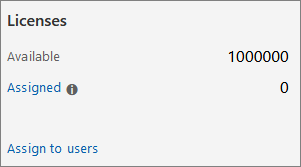
Validering av skytjenesteleverandør
Hvis du vil ha tilgang til hvilke lisenser som er klargjort for firmaet, og for å kontrollere tilstanden til lisensene, går du til administrasjonssenteret.
Velg Administrer tjenester > Office 365 fra partnerportalen.
Når du klikker koblingen til partnerportalen, åpnes alternativet Admin på vegne av, og gir deg tilgang til administrasjonssenteret for kunder.
Leierkonfigurasjon
Det er enkelt å starte Microsoft Defender for endepunkt leier. Velg et element under Endepunkter-delen i navigasjonsmenyen, eller en hvilken som helst Microsoft Defender XDR funksjon, for eksempel Hendelser, Jakt, Handlingssenter eller Trusselanalyse for å starte opprettingsprosessen for leieren.
Gå til Microsoft Defender-portalen fra en nettleser.
Plassering av datasenter
Microsoft Defender for endepunkt lagrer og behandler data på samme sted som Microsoft Defender XDR. Hvis Microsoft Defender XDR ikke er aktivert ennå, aktiveres også pålasting til Defender for endepunkt Defender XDR, og en ny datasenterplassering velges automatisk basert på plasseringen til aktive Microsoft 365-sikkerhetstjenester. Den valgte datasenterplasseringen vises på skjermen.
Nettverkskonfigurasjon
Sørg for at enheter kan koble til Defender for Endpoint-skytjenester. Bruk av proxy anbefales.
TRINN 1: Konfigurer nettverksmiljøet for å sikre tilkobling med Defender for Endpoint-tjenesten. TRINN 2: Konfigurer enhetene dine til å koble til Defender for Endpoint-tjenesten ved hjelp av en proxy. TRINN 3: Kontroller klienttilkoblingen til Microsoft Defender for endepunkt nettadresser for tjenesten.
I enkelte scenarioer vil du kanskje tillate trafikk til IP-adresser. Ikke alle tjenester er tilgjengelige på denne måten, og du må evaluere hvordan du løser dette potensielle problemet i miljøet ditt – for eksempel ved å laste ned oppdateringer sentralt og deretter distribuere oppdateringer. Hvis du vil ha mer informasjon, kan du se Alternativ 2: Konfigurere tilkobling ved hjelp av statiske IP-områder.
Neste trinn:
- Fortsett til trinn 2 – Tilordne roller og tillatelser
Tips
Vil du lære mer? Engage med Microsoft Security-fellesskapet i teknisk fellesskap: Microsoft Defender for endepunkt teknisk fellesskap.